在日常使用edge浏览器时,收藏夹是我们保存常用网站的重要工具。为了防止数据丢失,定期备份收藏夹至关重要。下面为大家介绍多种edge浏览器收藏夹的备份方法。
一、通过edge浏览器设置备份
打开edge浏览器,点击右上角的三个点图标,选择“设置”。在设置页面左侧找到“配置文件”,点击“导入和导出”。在弹出的窗口中,选择“导出”,并指定保存收藏夹的位置和文件名。这种方法简单直接,能快速将收藏夹备份为html文件。
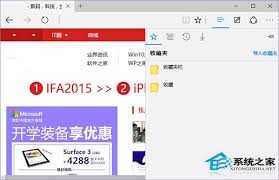
二、利用onedrive备份
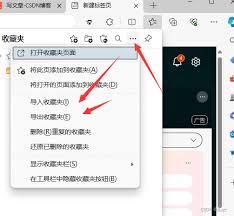
如果你使用的是windows系统且已登录onedrive账号,edge浏览器会自动将收藏夹同步到云端。只需确保onedrive处于自动同步状态,收藏夹就会实时备份。即使本地浏览器出现问题,也能通过onedrive轻松恢复。
三、借助第三方工具备份

市面上有一些专门的数据备份工具,如“傲梅轻松备份”等。这些工具功能强大,不仅可以备份edge浏览器收藏夹,还能对整个浏览器的数据进行全面备份。使用时,按照工具的提示操作,选择edge收藏夹进行备份即可。
四、手动复制备份
如果你只是想简单备份几个重要的收藏夹链接,还可以手动复制。打开收藏夹列表,逐个复制链接,然后粘贴到一个新建的文本文件中保存。虽然这种方法较为繁琐,但对于少量链接的备份很实用。
在备份edge浏览器收藏夹时,可根据自身需求选择合适的方法。定期进行备份,能让我们在面对各种意外情况时,轻松恢复珍贵的收藏夹数据,确保上网体验不受影响。无论是为了防止系统故障,还是在更换设备时方便迁移收藏夹,备份工作都不可或缺。希望以上方法能帮助大家顺利完成edge浏览器收藏夹的备份。
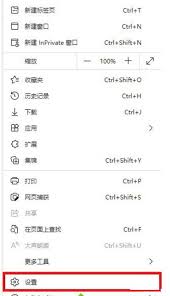
在使用edge浏览器的过程中,随着时间的推移,缓存文件会不断积累,这可能会占用磁盘空间并影响浏览器的运行速度。因此,定期清理缓存是很有必要的。下面就为大家介绍一下edge浏览器清理缓存的方法。方法一:通过设置界面清理1.打开edge浏览器,点击右上角的三个点图
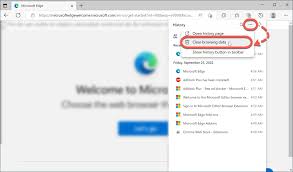
在日常使用edge浏览器的过程中,缓存会逐渐占据不少空间,影响浏览器的运行速度。别担心,下面就为大家带来edge浏览器清理缓存的简单又实用的方法。一、打开设置界面首先,点击edge浏览器右上角的三个点图标,在弹出的菜单中选择“设置”选项。这一步就像是找到了清理
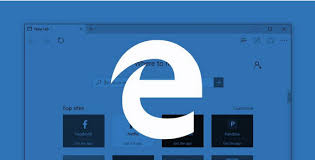
微软edge浏览器作为windows10的默认浏览器,凭借其出色的速度、低内存占用和强大的安全性,赢得了众多用户的青睐。然而,有时你可能会遇到edge浏览器闪退的问题,这不仅影响了浏览体验,还可能给你的工作和学习带来不便。那么,当win10中的edge浏览器出
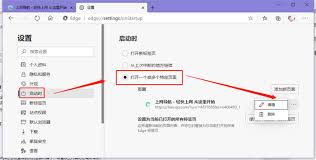
edge浏览器作为微软推出的新一代浏览器,以其出色的性能和用户友好的界面设计,赢得了众多用户的青睐。然而,对于新手用户来说,如何设置edge浏览器的默认主页可能是一个令人困惑的问题。本文将详细介绍如何在edge浏览器中设置默认主页,帮助用户轻松实现个性化浏览体
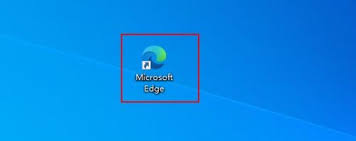
microsoftedge浏览器作为windows系统自带的浏览器,凭借其快速、安全和便捷的特点,受到了广大用户的喜爱。为了满足用户的个性化需求,edge浏览器允许用户自定义启动时的开始页。本文将详细介绍如何设置microsoftedge浏览器启动时的开始页,
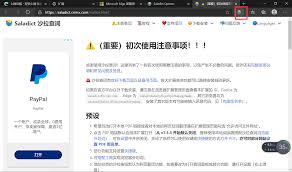
在日常使用edge浏览器进行网页浏览和搜索时,我们经常会遇到一些较为生僻或专业领域的单词。这些单词在默认的浏览器词典中可能无法找到,导致搜索效率下降。为了解决这一问题,edge浏览器提供了自定义词典的功能,允许用户将常用的生僻单词添加到词典中。下面,我们从多个
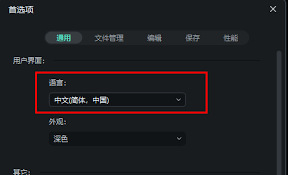
时间:2025/04/09

时间:2025/04/08
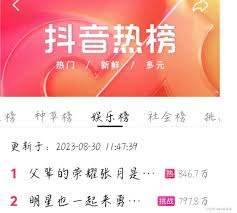
时间:2025/04/08

时间:2025/04/07

时间:2025/04/07
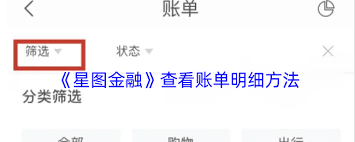
时间:2025/04/07
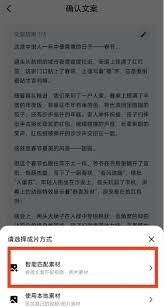
时间:2025/04/06
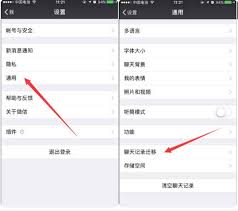
时间:2025/04/05
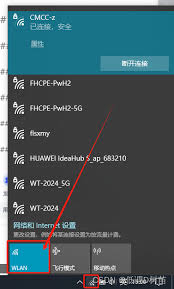
时间:2025/04/05
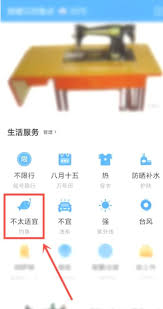
时间:2025/04/03